CAD出现“已无法进一步缩小”怎么办
本文讲解:“CAD出现“已无法进一步缩小”怎么办”以下是相关内容。
在使用CAD缩放图形时,如果缩小到一定的程度之后,就不能在缩小了,此时该怎么办呢,下面我们就来看看是如何解决的吧。
方法一:
- 01
我们在CAD中缩小文件之后,发现不能在缩小了此时我们在命令行内输入zoom命令,如图所示:
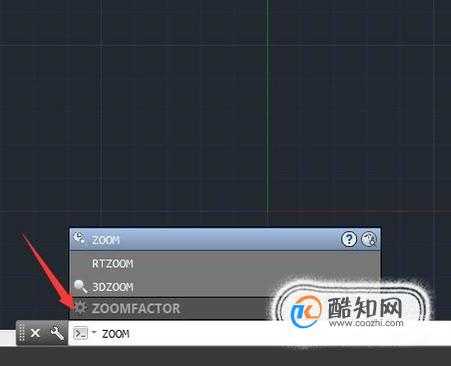
- 02
输入zoom命令之后按下回车在提示的信息里我们选择全部A选项,如图所示
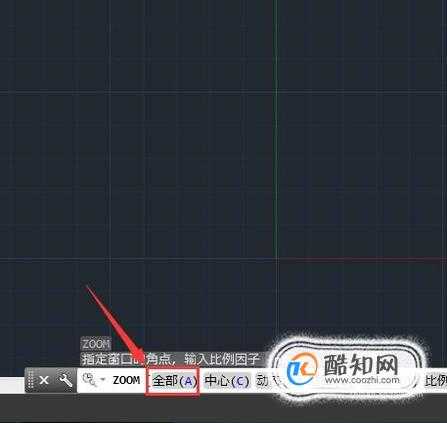
- 03
选择全部A选项之后可以看到CAD就为我们重新生成了,我们就可以继续缩小了,如图所示:
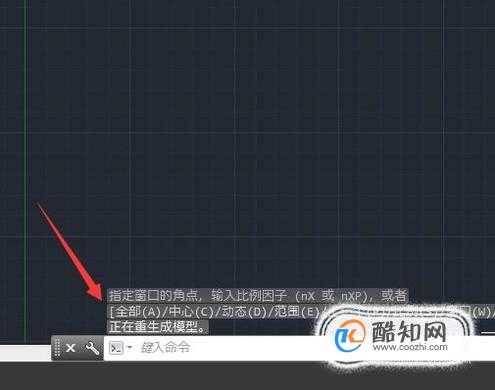
方法二:
- 01
当缩小到不能缩小时,我们可以在命令行内输入re命令,如图所示:
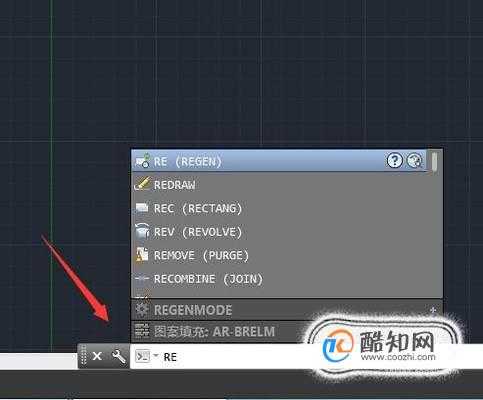
- 02
输入re命令之后按下回车键可以看到CAD就重新生成了,我们就可以继续缩小了,如图所示:
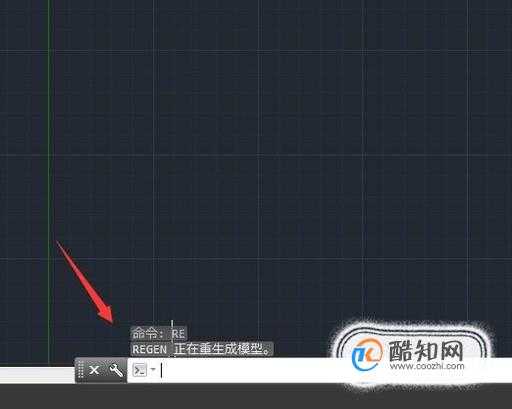
温馨提示
以上就是“CAD出现“已无法进一步缩小”怎么办”这篇文章的所有内容了,相信大家也都认真的看完了,如果大家还有不懂的问题,可以通过搜索来获取更多相关的内容,最后记得给蓝图技术网小编点个赞以及收藏内容。免责声明:
1、本站所有资源文章出自互联网收集整理,本站不参与制作,如果侵犯了您的合法权益,请联系本站我们会及时删除。
2、本站发布资源来源于互联网,可能存在水印或者引流等信息,请用户擦亮眼睛自行鉴别,做一个有主见和判断力的用户。
3、本站资源仅供研究、学习交流之用,若使用商业用途,请购买正版授权,否则产生的一切后果将由下载用户自行承担。
4、侵权违法和不良信息举报 举报邮箱:cnddit@qq.com


还没有评论,来说两句吧...